品質を損なうことなく写真から人物を切り取るには?
不要な人物が写真に写った経験はありますか?そして、写真家がカメラをクリックしたときに背景にいたので、写真から誰かを切り取る必要がありますか?これらの目に見えない、または意図しない問題は、完璧な写真を撮るのに失望する可能性がありますが、コンピューターやスマートフォンのツールを使用して写真を編集することはできます.この投稿では、写真から誰かを切り取る最良の方法を紹介します。
オンラインで写真から誰かを切り取る方法
オンライン ツールを使用すると、写真から誰かを切り抜くのがはるかに簡単になります。ただし、結果ページに表示されるすべてのツールが不要なオブジェクトを効果的に削除するわけではありません。あなたが使用できる最良のツールは AnyRec 無料の透かしリムーバー オンライン どのブラウザからでもアクセスできます。透かしリムーバーには、画像のぼやけた部分を修正する AI ベースの技術があります。また、画像の品質を損なうことなく、画像内の透かし、ロゴ、日付、およびその他のオブジェクトを削除することもできます。 AnyRec Free Watermark Remover Online は、写真から誰かを切り取るのに効果的です。
特徴:
◆ 無料のウォーターマーク リムーバーは、必要なサインアップなしで画像から誰かをトリミングするのに最適です。
◆ ウェブページにアップロードするために、JPEG、PNG、TIFF、および BMP を含む任意の画像形式をサポートします。
◆ ファイルの制限はなく、ユーザーは写真を無制限にアップロードして透かしやロゴを削除できます。
◆ 画質を損なうことなく画像内の不要なオブジェクトを削除する AI 対応の Web ページ。
AnyRec Free Watermark Online を使用して写真から人物を切り取る方法:
ステップ1。パソコンでブラウザを開き、アクセスしてください AnyRec 無料の透かしリムーバー オンライン. Web ページから [画像のアップロード] ボタンをクリックし、編集する画像ファイルを参照します。画像がサポートされている形式であることを確認してください。
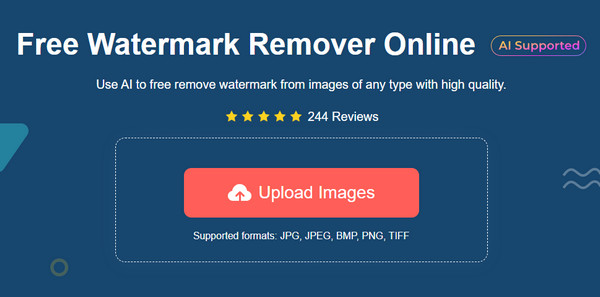
ステップ2。画像が正常にアップロードされたら、編集ウィンドウの上部からリムーバーを選択します。 「多角形」の場合、オブジェクトを直線で切り抜くことができます。 「なげなわ」は丸い形、「ブラシ」は手動用です。ブラシのサイズも最大「120」まで変更可能です。
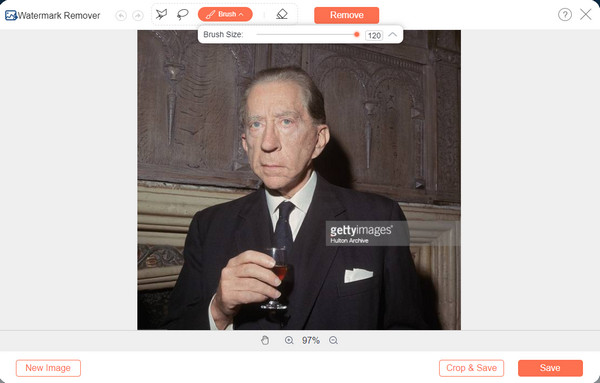
ステップ 3。「消しゴム」ボタンをクリックして、余分なハイライトを削除します。リムーバーの適用が完了したら、「削除」ボタンをクリックし、プロセスが完了するまで待ちます。一部の部分を削除するには、手順を繰り返す必要がある場合があります。
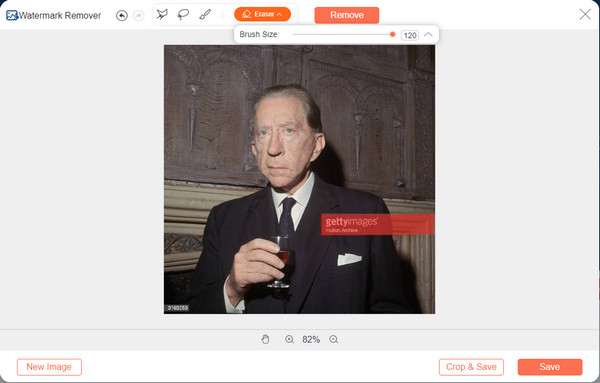
ステップ 4。[切り取って保存] ボタンをクリックして、保存する前に写真を切り抜きます。次に、編集した写真をダウンロードし、「新しい画像」ボタンをクリックして別の写真をアップロードし、写真から誰かを切り抜きます。

iPhoneとAndroidで写真から誰かを切り抜く方法
写真から誰かを切り抜くことは、スマートフォンで行うことができます。 Android と iOS のどちらを使用していても、一部のアプリは画像上の不要なオブジェクトを削除するのに役立ちます。写真から誰かを切り抜くのに最適なアプリを 2 つ紹介します。
1. スナップシード
Snapseed は、Google が Android および iOS デバイス向けに開発した人気の編集アプリです。チューニング、クロッピング、回転などを含む 29 のツールを提供します。また、修復機能を使用して完璧なショットで不要なものを削除することで、写真から誰かを切り取るのにも役立ちます.ただし、一部のレビューでは、アプリには修正されていないバグがいくつかあり、アップロードされた写真が一部のツールで表示されないと主張しています.
特徴:
◆ JPEG および RAW ファイルをサポートします。
◆ スタイルは優れたコントロールで編集できます。
◆ 背景を柔らかくするために LEn Blur を提供します。
◆ フェイス エンハンスを使用すると、ユーザーは目に焦点を合わせたり、肌を滑らかにしたりできます。
Snapseed を使用して写真から人物を切り取る方法:
ステップ1。デバイスで Google Play または App Store を開き、「Snapseed」を検索します。 「インストール」ボタンをタップし、携帯電話でアプリを実行します。
ステップ2。メイン画面から「追加」ボタンをタップし、編集したい画像を追加します。画面下部のメニューがある場所で、[ツール] ボタンをタップしてリストを表示します。 「修復」ボタンをタップし、削除したいオブジェクトをハイライト表示します。
ステップ 3。人物や物体を選択すると、自動的に写真から削除されます。 「チェックマーク」ボタンをタップして、新しく編集した写真をギャラリーに保存します。
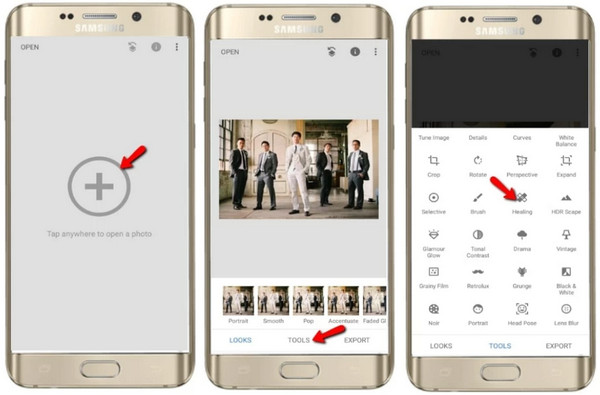
2.タッチレタッチ
Android および iOS で使用できる別のアプリは、TouchRetouch です。このアプリは、写真から誰かを切り抜くのに役立つだけでなく、肌の傷や跡を取り除くためにも使用できます。 品質を向上させる、360 度画像を編集します。 TouchRetouch は写真編集用の優れたアプリですが、より効果的なツールのロックを解除するにはプロ バージョンを購入する必要があります。
特徴:
◆ 線のレタッチや削除をサポートします。
◆透かし除去に優れています。
◆ ナビゲーションが簡単な快適なインターフェース。
◆ クローン オブジェクトを有効にして写真に貼り付けます。
TouchRetouch を使用して写真から人物を切り取る方法:
ステップ1。モバイル デバイスに TouchRetouch アプリをインストールしたら、それを開いて編集を開始します。ギャラリーまたはカメラ ロールから画像を選択します。
ステップ2。編集に進む前に、出力解像度を選択する必要があります。次に、「なげなわ」または「ブラシ」リムーバーを使用して、切り抜きたい人物またはオブジェクトを強調表示します。ブラシを希望のサイズに調整することもできます。
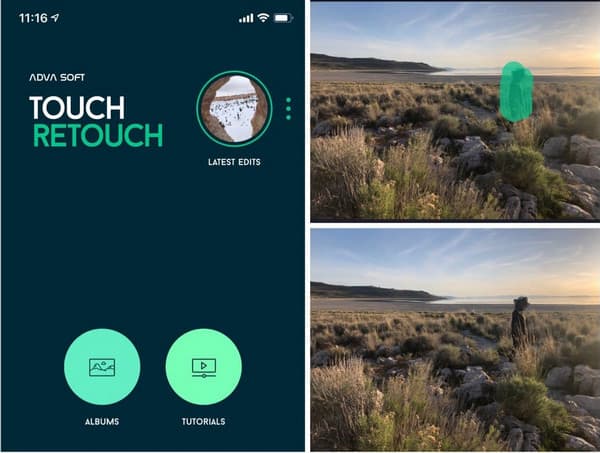
ステップ 3。その後、「開始」ボタンをタップして、ハイライトされた部分を処理します。画像をエクスポートするか、ソーシャル メディア アカウントで共有します。
参考文献
写真から誰かをトリミングすることに関するよくある質問
-
写真から取り除くのが最も難しいオブジェクトは何ですか?
削除できない最も困難な透かしは、さまざまな色の透かしです。削除された部分を同じ背景に合わせるのは難しく、写真の歪んだ部分をきれいにするために Photoshop が必要になる場合があります。
-
写真で人物をトリミングする最も簡単な方法は何ですか?
人が写真の左端または右端にいる場合は、標準の画像クロッパーだけでそれらを切り取ることができます。ただし、画像は元の縦横比に従うため、画質が低下する場合があります。白い背景で修正するか、AnyRec Image Upscaler を使用して画質をアップスケールできます。
-
写真から誰かを切り取るのに最も効果的なデスクトップ ツールは何ですか?
Adobe Photoshop は、ほとんどすべてを編集できるプロフェッショナル ツールで知られています。これに関する唯一の問題は、誰もがそのインターフェースをナビゲートできるわけではないということです.含まれているツールが多すぎるため、プロだけがその威圧的な機能を取り上げることができます.
結論
気に入らない人が特別な写真に写っている場合は、この投稿で推奨されている最高のツールを使用して、その人を写真から切り取ることができます.無料のオンライン ツールで編集する場合は、AnyRec Free Watermark Remover Online が最適です。サインアップしたりアカウントを作成したりせずに今すぐウェブサイトにアクセスし、汗をかかずにすべての写真を編集してください。
 すべてのデバイス向けのオンライン ツールとモバイル アプリを使用して画像のぼやけを解消する方法
すべてのデバイス向けのオンライン ツールとモバイル アプリを使用して画像のぼやけを解消する方法